Rumah >Tutorial sistem >Siri Windows >Apakah yang perlu saya lakukan jika Win7 tidak dapat mengecam pemacu denyar USB? Penyelesaian untuk cakera usb win7 tidak dikenali
Apakah yang perlu saya lakukan jika Win7 tidak dapat mengecam pemacu denyar USB? Penyelesaian untuk cakera usb win7 tidak dikenali
- WBOYWBOYWBOYWBOYWBOYWBOYWBOYWBOYWBOYWBOYWBOYWBOYWBke hadapan
- 2024-02-13 19:24:431884semak imbas
php editor Banana akan memperkenalkan kepada anda cara menyelesaikan masalah yang win7 tidak dapat mengenali pemacu kilat USB. Dalam proses menggunakan komputer, kadangkala kami menghadapi masalah bahawa pemacu kilat USB tidak dapat dikenali oleh sistem selepas dimasukkan, yang membawa banyak kesulitan kepada kerja dan hiburan kami. Namun, jangan risau, terdapat beberapa cara kita boleh menyelesaikan masalah ini. Mula-mula, kita boleh cuba memasukkan semula pemacu kilat USB untuk memastikan ia dimasukkan dengan kukuh. Kedua, kita boleh cuba menukar antara muka USB yang berbeza untuk menyambung cakera U Kadangkala kegagalan antara muka akan menyebabkan ia tidak dikenali. Di samping itu, kami juga boleh cuba memasang semula pemacu pemacu kilat USB dalam pengurus peranti. Jika kaedah di atas masih tidak dapat menyelesaikan masalah, kami boleh cuba menggunakan alat pembaikan pemacu kilat USB profesional untuk membaikinya. Saya harap kaedah ini dapat membantu anda menyelesaikan masalah Win7 tidak mengenali pemacu kilat USB dan menjadikan pengalaman anda lebih lancar.
Penyelesaian USB Win7 tidak boleh dikenali
Kaedah 1
1 Mula-mula, klik menu "Mula" di sudut kanan bawah, dan kemudian cari butang "Panel Kawalan".
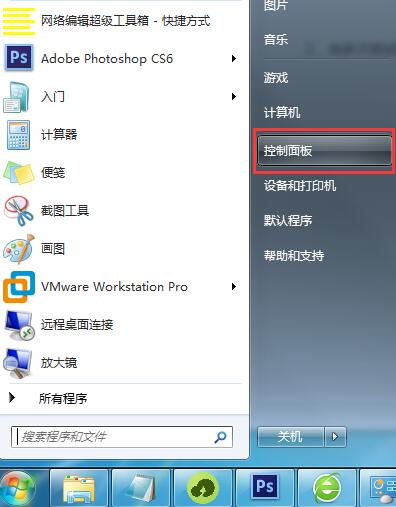
2 Kemudian tukar "Lihat Oleh" kepada "Ikon Kecil".
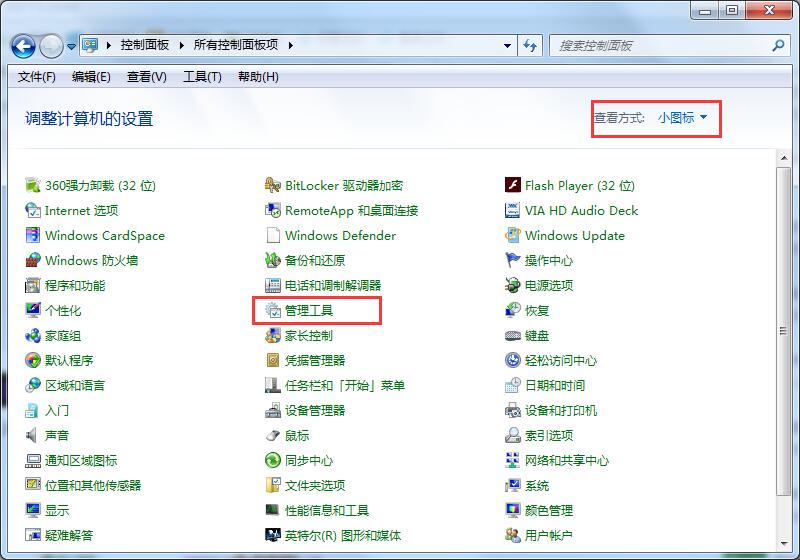
3 Kemudian klik dua kali pada pilihan "Perkhidmatan" dalam "Alat Pentadbiran".
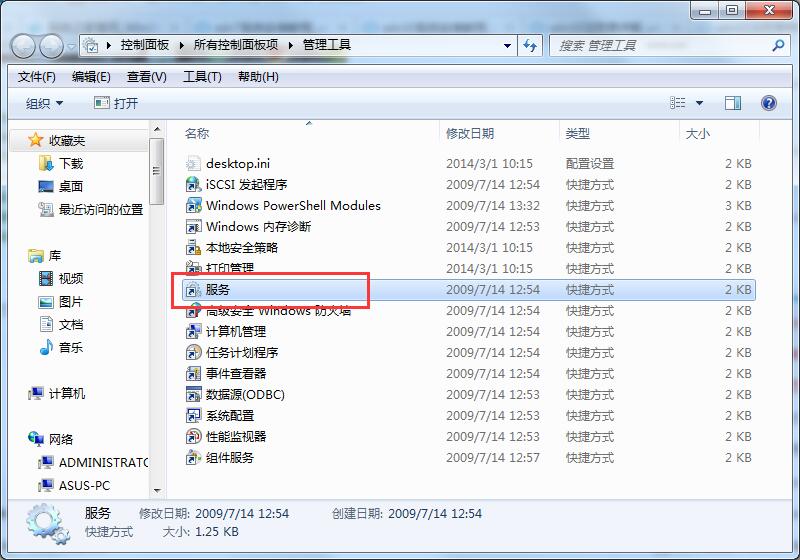
4. Cari perkhidmatan "plug and play".
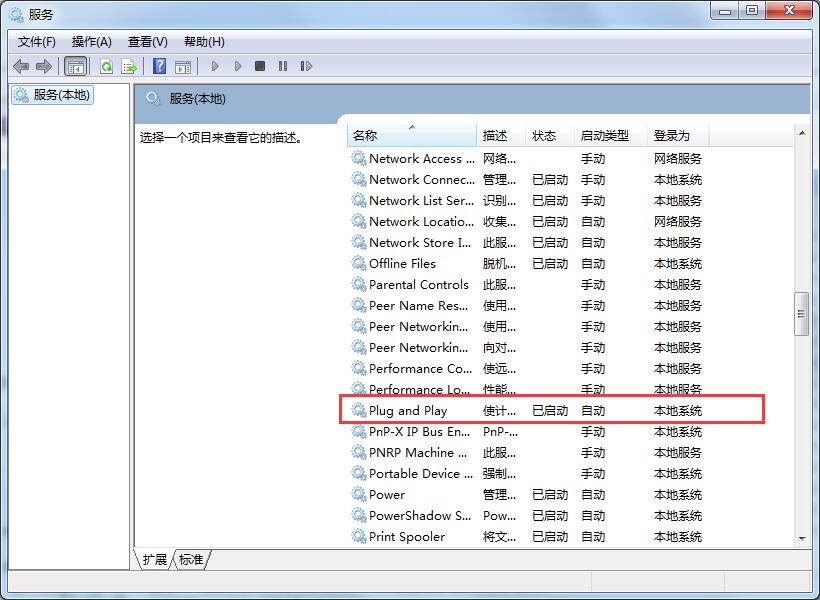
5 Akhir sekali, hentikan perkhidmatan "plug and play".
Kaedah 2
1 Pertama, klik kanan "Komputer" dan kemudian klik "Urus".
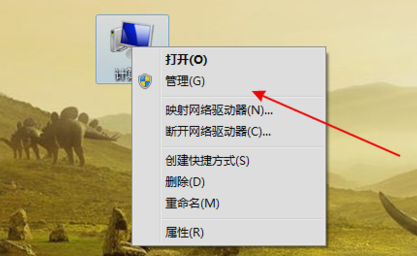
2 Kemudian cari "Storan" di sebelah kiri, kemudian pilih "Pengurusan Cakera" dan klik padanya.
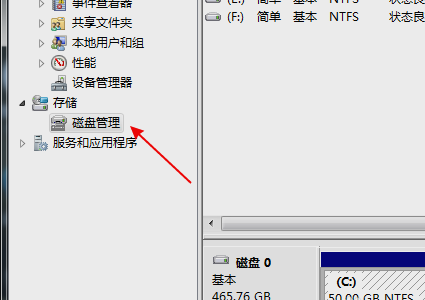
3 Kemudian semak sama ada cakera huruf pemacu wujud.
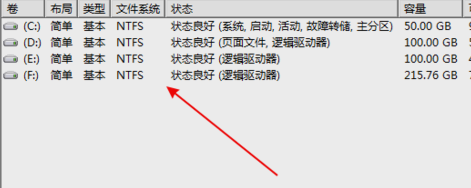
4. Seterusnya, klik kanan dan pilih "Mark Partition as Active Partition".
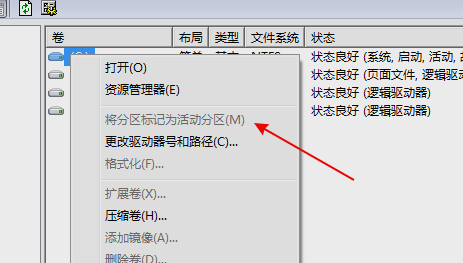
Kaedah 3
1 Klik kanan dan pilih "Komputer", kemudian klik "Urus" dan klik "Pengurus Peranti" di menu kiri.
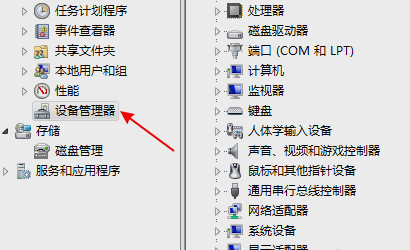
2 Kemudian kembangkan dan cari "USB Mass Storage Device".
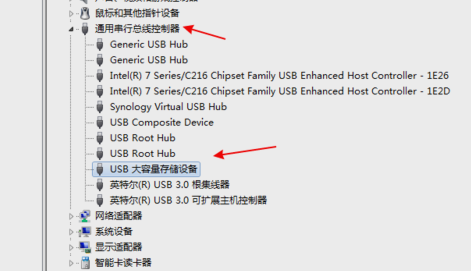
3 Kemudian klik kanan butang "Nyahpasang".
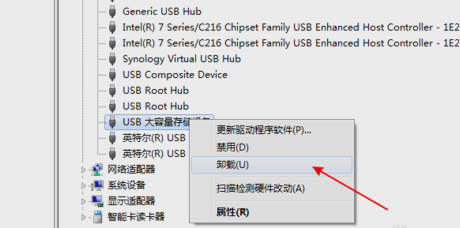
4. Akhir sekali, klik "Imbas untuk perubahan perkakasan" di bahagian atas.
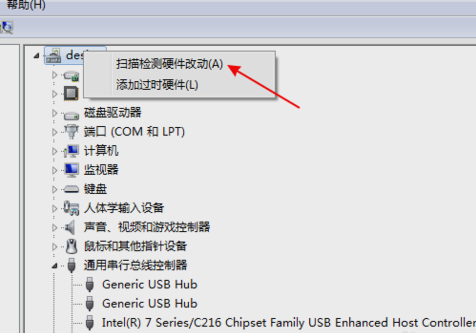
Kaedah 4
1. Buka fail pendaftaran, "jalankan" dan masukkan "regedit" untuk memasuki editor pendaftaran.
2. Kembangkan HEKY_LOCAL_MACHINESYSTEMCurrentControlSetServicesusbehci dalam urutan.
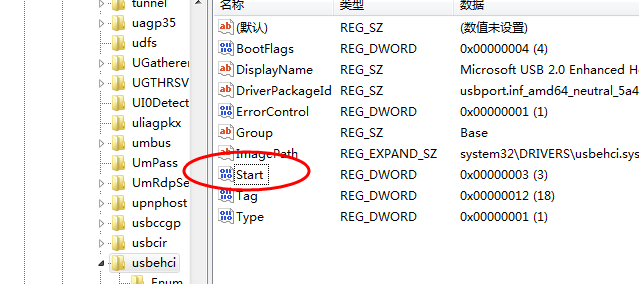
3. Klik dua kali kekunci mula di sebelah kanan, tukar "data angka" dalam tetingkap penyuntingan kepada "3", dan tukar asas kepada "perenambelasan".
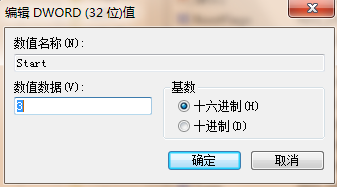
Atas ialah kandungan terperinci Apakah yang perlu saya lakukan jika Win7 tidak dapat mengecam pemacu denyar USB? Penyelesaian untuk cakera usb win7 tidak dikenali. Untuk maklumat lanjut, sila ikut artikel berkaitan lain di laman web China PHP!

